Financeiro - Controle bancário - Conciliação bancária
Controle bancário
O módulo Bancos é dedicado às operações de controle das contas bancárias. Permite a conciliação de saldos, cadastro de contas bancárias, movimentos e configurações de boletos. É válido lembrar que o Clipp Store não realiza integração direta com o banco.
Cadastrar conta bancária
Primeiramente é necessário efetuar o cadastramento das contas bancárias para posteriormente realizar seu controle.
Para cadastrar uma conta bancária, acesse o módulo de Bancos;
![]()
Feito isso, clique no menu Editar / Novo ou clique diretamente no botão Novo.
![]()
Após clicar em novo irá abrir uma tela para preencher alguns dados;
![]() .
.
- Banco: selecione neste campo o nome ou código do banco (conforme lista prévia do sistema);
- Agência e Conta: informe o número da agência e da conta bancária;
- Descrição: informe o nome do banco (nome que será exibido na tela do sistema);
- Plano de contas: selecione na lista o plano de contas em que as movimentações bancárias serão lançadas. Para saber como cadastrar tal plano de contas, clique aqui.
- Se necessário, poderá definir a data da Última Conciliação.
Todos os bancos cadastrados ficarão listados no Controle Bancário:
![]()
Quanto aos valores de saldos considera-se que:
- Saldo do Talão: leva em consideração todos os lançamentos (compensados ou não).
- Saldo Real: leva em consideração todos os lançamentos compensados.
- Saldo do Banco: busca o saldo da última conciliação. Este será o saldo que de fato existe no banco após a conferência (conciliação) dos valores.
Contas bancárias que foram usadas em movimentações não podem ser excluídas, porém podem ficar inativas desmarcando a opção Ativo.
ATENÇÃO! Caso queira configurar boletos de cobrança clique aqui
Efetuando um lançamento na conta bancária
No Controle Bancário do Clipp Store é possível realizar o acompanhamento da movimentação bancária de cada banco, por exemplo, quanto uma conta for paga/recebida diretamente para o Banco, essas movimentações serão criadas automaticamente. Também será possível realizar lançamentos manuais de Depósitos, Saques, Transferências e Cheques.
Para efetuar um novo lançamento, acesse o módulo de Bancos, clique sobre a conta desejada, em seguida acesse o menu Arquivo / Movimento desta conta, ou clique diretamente no botão "Movimentação Bancária".
![]()
Em seguida clique no botão Novo e escolha o tipo do lançamento. É possível realizar as operações:
![]()
- Data Emissão: Data em que o lançamento foi emitido;
- Data Receb/Pagto: Data em que o título foi de fato pago;
- Histórico: Descrição do lançamento;
- Valor: Valor do título.
1. Cheque: deve-se informar a data de emissão, o histórico que a operação se refere, o valor e a data pré-datada. No campo Pagar Para: informe qual será o plano de contas que o valor em questão está sendo lançado.
2. Depósito: deve-se informar qual é a data de emissão, informar o histórico que a operação se refere e o valor. Por fim delecione de qual plano de contas será retirado o valor para que seja depositado nesse banco.
3. Transferência: deve-se informar a data de emissão, o histórico e o valor. Por fim selecione no campo Pagar Para, o banco que estará recebendo o valor transferido (serão listados todos os bancos cadastrados).
4. Saque: deve-se informar a data de emissão, o histórico e o valor. No campo Pagar Para: informe qual plano de contas receberá o valor sacado.
Data Pré-Datada: Caso informado o lançamento por CHEQUE, a data atual será adicionada, escolha no campo Pagar para, qual conta deseja lançar o valor.
No exemplo acima foi efetuado o Saque da conta Banco Bradesco para o Caixa Geral:

É possível escolher a coluna data do recebimento/pagamento onde demosntrará a data de cada ocasião. Clique no botão exibir colunas ![]()
Posteriormente, marque a opção:
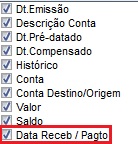
Será exibida na grid do movimento da conta posteriormente.
Conciliação bancária
A Conciliação bancária é uma conferência para verificar se os valores praticados pela empresa correspondem aos lançados pelo banco. Este procedimento auxilía a encontrar erros do banco ou transações que passaram despercebidas, por exemplo, manutenção da conta e tarifas específicas.
No modulo de Bancos selecione a Conta Bancária > Menu Arquivo > Movimento desta Conta.
Em seguida acesse o Menu Arquivo > Conciliação ou clique sobre o botão "Conciliação Bancária”.
![]()
Na tela apresentada serão listados todos os movimentos ainda Não Compensados relacionados ao banco selecionado e o Saldo Inicial sempre irá trazer o valor que já foi conciliado.
Na coluna Dt.Compensado clique duas vezes no campo ao lado do lado do valor que deseja conciliar, neste campo será apresentado a data atual, que é a data que ficará compensado este valor no sistema. Conforme os lançamentos vão sendo compensados, a soma dos valores será lançada em Diferença.
![]()
Para ativar o botão Gravar e confirmar os valores conciliados, será necessário zerar a Diferença. Para isso preencha Saldo Final. O valor do campo Diferença é o valor que está sendo Conciliado somado ao Saldo Inicial, e este é que deve ser lançado em Saldo Final, para que esse novo valor seja lançado no Saldo do Banco.
Se na Diferença o valor está negativo, em Saldo Final deverá ser lançado o valor positivo e vice-versa.
Conciliação Bancária via importação de arquivo “.OFX”
Caso a empresa possua o arquivo disponibilizado pelo banco para a conciliação, poderá importar este arquivo para o programa, não necessitando efetuar todo o procedimento da conciliação manualmente. O arquivo deverá estar com a extensão “.OFX”.
Com o arquivo já salvo em seu computador, acesse o Módulo de Bancos, selecione a Conta Bancária, clique em Arquivo > Movimento desta conta. Clique novamente em Arquivo e acesse a opção Conciliação – Importar:
![]()
Informe a Data do último lançamento do extrato e clique em Importar:
.png)
Localize o arquivo salvo em seu computador, selecione o mesmo e clique em Abrir.
O sistema fará a leitura de todos os dados recebidos no extrato e uma comparação em relação aos dados lançados em sua conta bancária. Na parte superior da janela serão apresentados todos os lançamentos ainda não compensados da conta bancária. Na parte inferior, serão listados todos os lançamentos do extrato.
![]()
Os dados apresentados em azul são valores que estão registrados no sistema, ou seja, seus valores foram encontrados. Os dados apresentados na cor laranja representam valor duplicado recebido, necessitando atenção para conferência.
O registro na cor preta, representa um valor que consta no extrato mas não possui registro no sistema. Selecionando este valor, informando o "Tipo Lacto" (Tido de lançamento) e Conta origem/destino, é possível realizar um cadastro deste valor no sistema apenas clicando no botão Cadastrar, sem necessitar criar manualmente a conta para receber o mesmo.
Ao realizar o cadastro este lançamento ficará na cor verde:
.png)
Após conferir todos os detalhes, informe o Saldo Final. O valor do campo Diferença é o valor que está sendo Conciliado somado ao Saldo Inicial, e este é que deve ser lançado em Saldo Final, para que esse novo valor seja lançado no Saldo do Banco.
![]()
Se na Diferença o valor está negativo, em Saldo Final deverá ser lançado o valor positivo e vice-versa.
Quando a Diferença ficar zerada, podemos Gravar a conciliação.